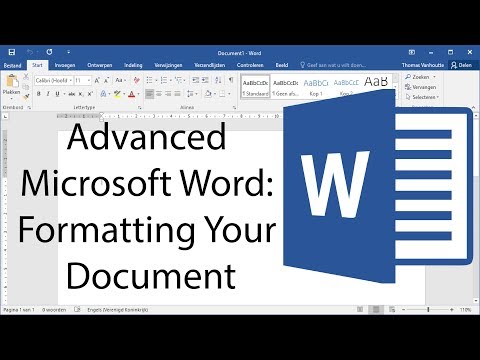Šis wikiHow mokys jus, kaip atkurti ištrintus prisiminimus „Snapchat“naudojant „Recoverit“su „Android“telefonu ar planšetiniu kompiuteriu, kuris leis pasiekti „Android“ištrintus vaizdus. Jei naudojate „iPhone“ar „iPad“, galite naudoti „iCloud“, jei esate nustatę atsarginę kopiją. Tačiau jei išsaugosite naujausią „Snapchat“paskyros atsarginę kopiją iš „Snapchat“nustatymų, galėsite rasti ištrintus prisiminimus toje atsarginėje kopijoje.
Žingsniai

1 veiksmas. Eikite į „Recoverit“atsisiuntimo puslapį ir spustelėkite „Windows“arba „MacOS“mygtuką „Try it Free“
Tai galite padaryti tik naudodami „Android“telefoną ar planšetinį kompiuterį, nes „iOS“telefonų ir planšetinių kompiuterių failų sistema veikia skirtingai. Yra du mygtukai, rodantys „Windows“logotipą arba „MacOS“, nurodantys, kuris mygtukas nukreipia į atsisiuntimą.
- Išsaugokite atitinkamą atsisiuntimo failą, tada atidarykite jį, kai atsisiuntimas bus baigtas. Daugelis naršyklių, pvz., „Chrome“, lango apačioje pateikia jums pranešimą, kurį galite spustelėti, kad atidarytumėte atsisiųstą failą.
- Atidarę atsisiųstą failą, vadovaukitės ekrane pateikiamomis instrukcijomis, kad įdiegtumėte „Recoverit“. „Mac“vartotojams tai gali būti programos perkėlimas iš atsisiųsto failo į „Finder“aplanką „Programos“. „Windows“vartotojai spustelėja Taip ir Diegti per iššokančius nurodymus, kol diegimas bus baigtas.

Žingsnis 2. Prijunkite „Android“prie kompiuterio per USB kabelį
„Android“turėjo būti su kabeliu, kuriuo galima prijungti „Android“ir kompiuterį; gali tekti pakeisti „Android“leidimus, kad būtų galima perkelti USB ryšį į failus.

Žingsnis 3. Atidarykite „Recoverit“(jei jis neatsidaro automatiškai)
Tai rasite „Windows“meniu Pradėti arba „Mac“„Finder“aplanke „Programos“.

Žingsnis 4. „Išorinių įrenginių“sąraše spustelėkite „Android“
" Tai turėtų būti antroji meniu parinkčių grupė.

Žingsnis 5. Ieškokite savo „Snapchat“prisiminimų
Visi vaizdai, kuriuos padarėte naudodami „Android“, bus rodomi, kai programinė įranga nuskaito ir juos randa. Dukart spustelėkite failų pavadinimus, kad pamatytumėte vaizdo peržiūrą.

Žingsnis 6. Spustelėkite Atkurti
Kai atkursite vaizdą, jis bus išsaugotas jūsų kompiuteryje.